
最近ミラーレス一眼カメラを購入したのですが、カメラ自体のWi-Fi経由でのパソコンへの保存機能はまとめて転送する方式でした。
理想は1枚撮影するごとにパソコンへ自動的に転送されて、パソコンで撮影データを確認できることでした。
そんな理想を実現する方法の1つは、TOSHIBAから発売されているFlashAirというSDカードを使うことで実現できました。
FlashAirを簡単に説明すると、FlashAirだけでネット環境に接続する機能を持ったSDカード型のガジェットです。

パソコンとSDカードで、直接データのやり取りをします
購入したのは FlashAirの最新版 FlashAir W-04 で、FlashAirの第4世代にあたるSDカードです。

第3世代よりも転送速度も改善されています
FlashAir W-04 は撮影してすぐにパソコンなどへ保存できるので撮影環境が快適になる大きいメリットがあります。
逆にデメリットは普通のSDカードよりも少し電池を消費してしまうという点があります。
もちろん影響が出ないように省電力化されていますが、長時間外で撮影する場合は普通のSDカードを使うほうが良いかもしれません。

デメリット以上に無線LANで保存できるメリットはデカイ!
この記事では 無線LAN機能搭載SDカードの FlashAir W-04 について書きます。
FlashAir W-04 は並行輸入品が安くておすすめ
 FlashAir W-04 は国内から発売されている正規品と並行輸入品がありますが、何かあったときに不安な場合は、国内正規品の方が安心です。
FlashAir W-04 は国内から発売されている正規品と並行輸入品がありますが、何かあったときに不安な場合は、国内正規品の方が安心です。
ただ、製品自体の中身はどちらも同じなので、価格が安い並行輸入品がコスパも良くおすすめです。
同梱されているマニュアル類も日本語ではないですが、公式サイトには日本語のマニュアルが公開されているので特に困ることはないです。
高額ではないので、まぁ何かあっても我慢するかくらいの気持ちで並行輸入品にしました。
SDカードの容量は16GBか32GBくらいあれば十分です、32GBなら最高画質でも2,000枚以上保存することができます。

容量は16GB以上あれば十分
FlashAir W-04 の機能
FlashAir はWi-Fi機能(無線LAN通信機能)が付いたSDカードです。
通常であればデジカメで撮影した写真データはデジカメをパソコンに接続するか、SDカードリーダーなどをパソコンにつないで読み取る必要があります。

物理的に接続するしかないので面倒なのです
有線や物理接続で写真データを移動させていたのを、FlashAirを使うことによってデジカメはそのままで、無線のWi-Fi接続で写真を転送することができるようになります。
ケーブルやSDカードの抜き差しをする必要がないので、三脚などにカメラを取り付けたままでも大丈夫です。
撮影したデータをすぐにパソコンなどの大きい画面で観れるようになるのはとても良いです。
もちろん、写真データのバックアップ目的で使っても便利です。

撮影の効率がアップします
FlashAir W-04 のSDカードとしての性能は問題なし!
無線機能という特殊な機能がついたことによってSDカードへの書き込みや読み出し性能は低いのでは? と不安になるかもしれません。
FlashAir はカメラで使うことを前提としたSDカードでもあるので、最上位の性能のSDカードと同程度の速さが出ます。
写真や動画を撮影するときに困らないレベルです。

4Kの高画質の動画撮影もOKです
速度を優先したいなら「BUFFALO BSCR27U3」などのSDカードリーダーを使う方が速いのでおすすめです。
FlashAir W-04 の同梱物
FlashAir W-04 の同梱物はシンプルです。
FlashAir W-04本体と、FlashAir(SDカード)を入れるプラスチックケースと説明書の3つだけです。
- FlashAir W-04本体
- SDカードケース
- 取扱説明書(日本語なし)
並行輸入品なので説明書には、日本語は一切登場しません。
説明書は外国語ですが、公式サイトに日本語のマニュアルがあるので特に困ることは無いと思います。
FlashAir W-04 の重さ
大きさは、普通のSDカードです。(当たり前ですが)
FlashAir W-04 の重さは、1.8gです。普通のSDカードと比べても大した差ではありません。

複数枚 持ち運んでも重くないです。
FlashAir W-04 のスマホでの使い方
FlashAir W-04をWi-Fi経由で操作するのには、大きく2つあります。
1つはAndroidやiPhoneなどのアプリをスマホで操作する方法です。
もう1つはパソコンを使用して操作する方法です。
まず、スマホでの使い方について簡単に説明します。
- STEP 1
- STEP 2
- STEP 3
- STEP 4
- STEP 5
- STEP 6
- STEP 7
- STEP 8
これでSDカード内の写真を削除したりの操作を使い慣れたスマホからできるようになりました。
デフォルト設定のままだと、ネットに繋がっていなくてTwitterやインスタなどに投稿できないので「インターネット同時接続モード」を設定すると便利です。
同時接続モードはFlashAirがWi-Fiに接続している状態になるので、FlashAirに接続しているスマホもネットが使えるようになります。

デフォルトだとスマホのネットが使えなくなるので注意です
FlashAir W-04 のまとめ
この記事では FlashAir W-04 の基本的な使い方について紹介しました。
最近のミラーレス一眼をはじめ、デジタルカメラにWi-Fi機能が備わっている機種も多いです。
ただ、撮影したらすぐに確認できるほどの高度で便利な使い方には対応できない機種もあります。
FlashAirはふつうのSDカードと同じように、カメラに入れるだけで簡単に撮影に使うことができます。
ネットワークの初期設定などは少し手間取るかもしれませんが、ネットワーク設定をしてしまえば、その後のカメラ生活は快適です。

ケーブルレス、最高。
撮影してすぐに自動でパソコンに転送されるようにするには、Snowyというソフトを使うと簡単に連携できます
今度あらためて紹介したいと思います。
それでは、今回はこれまで。
お読みいただき、ありがとうございました。
» TOSHIBA「FlashAir W-04」公式サイトへ







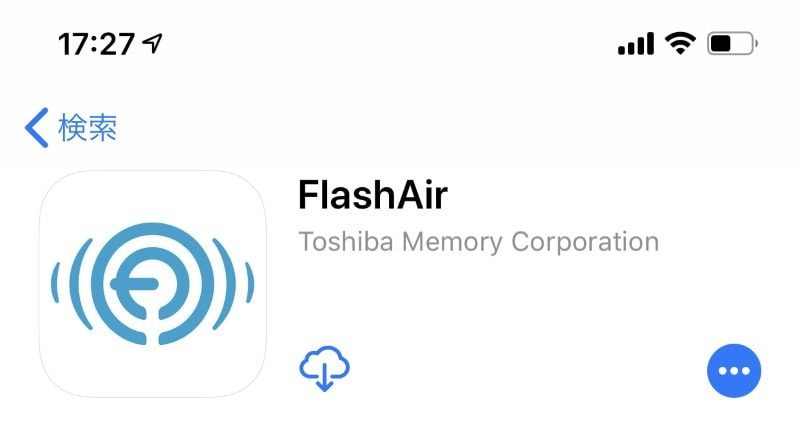
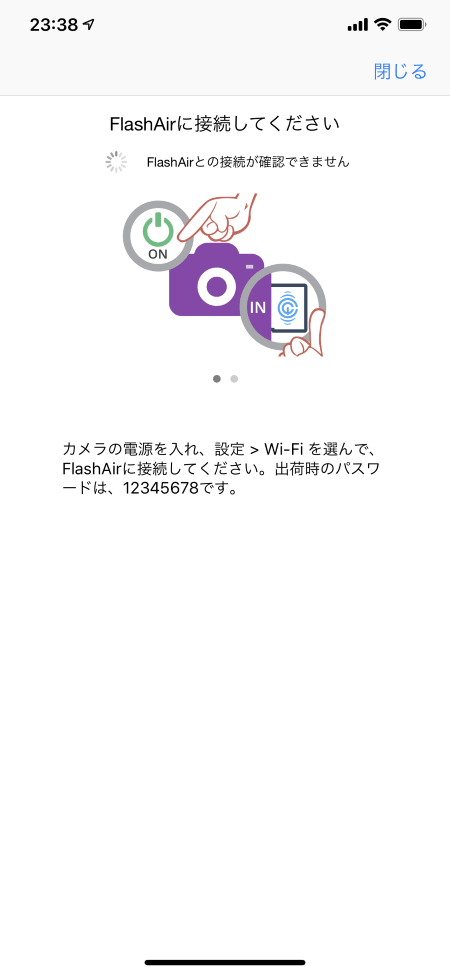

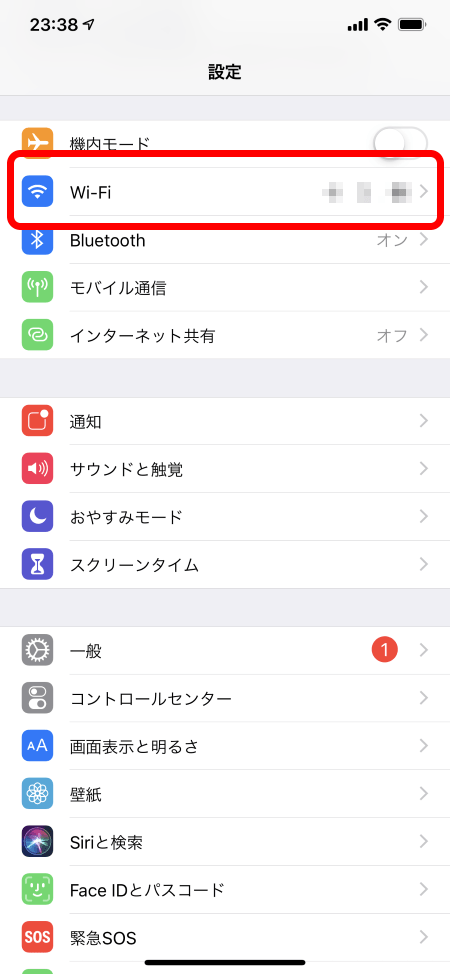
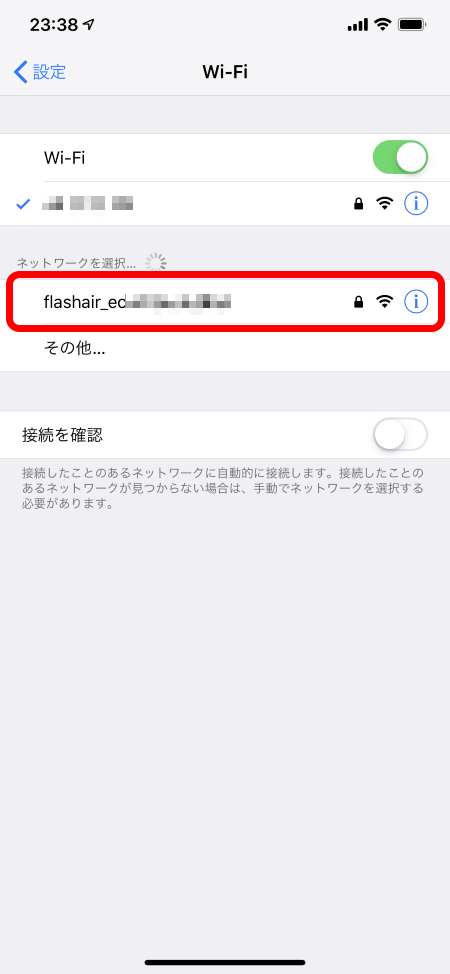
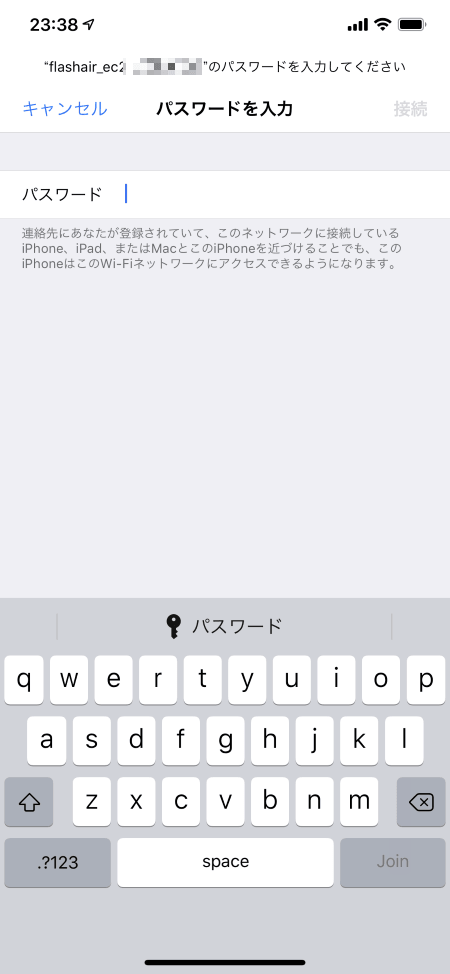
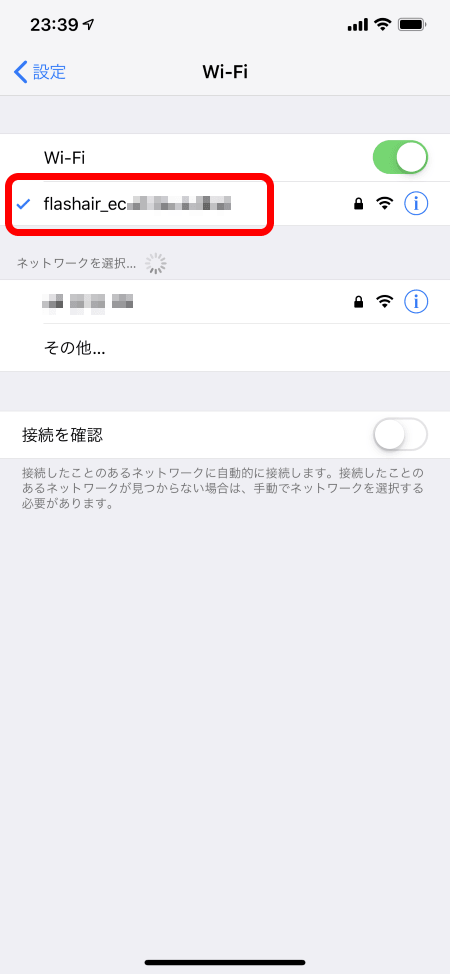
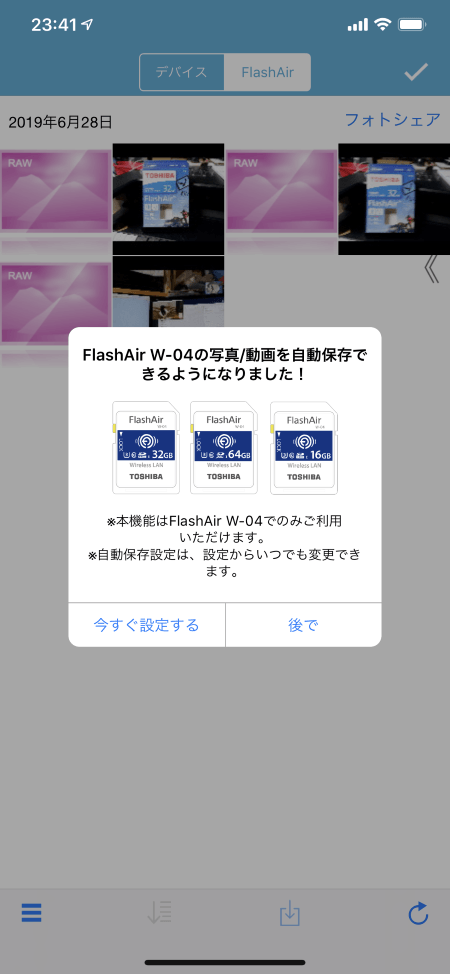




コメント